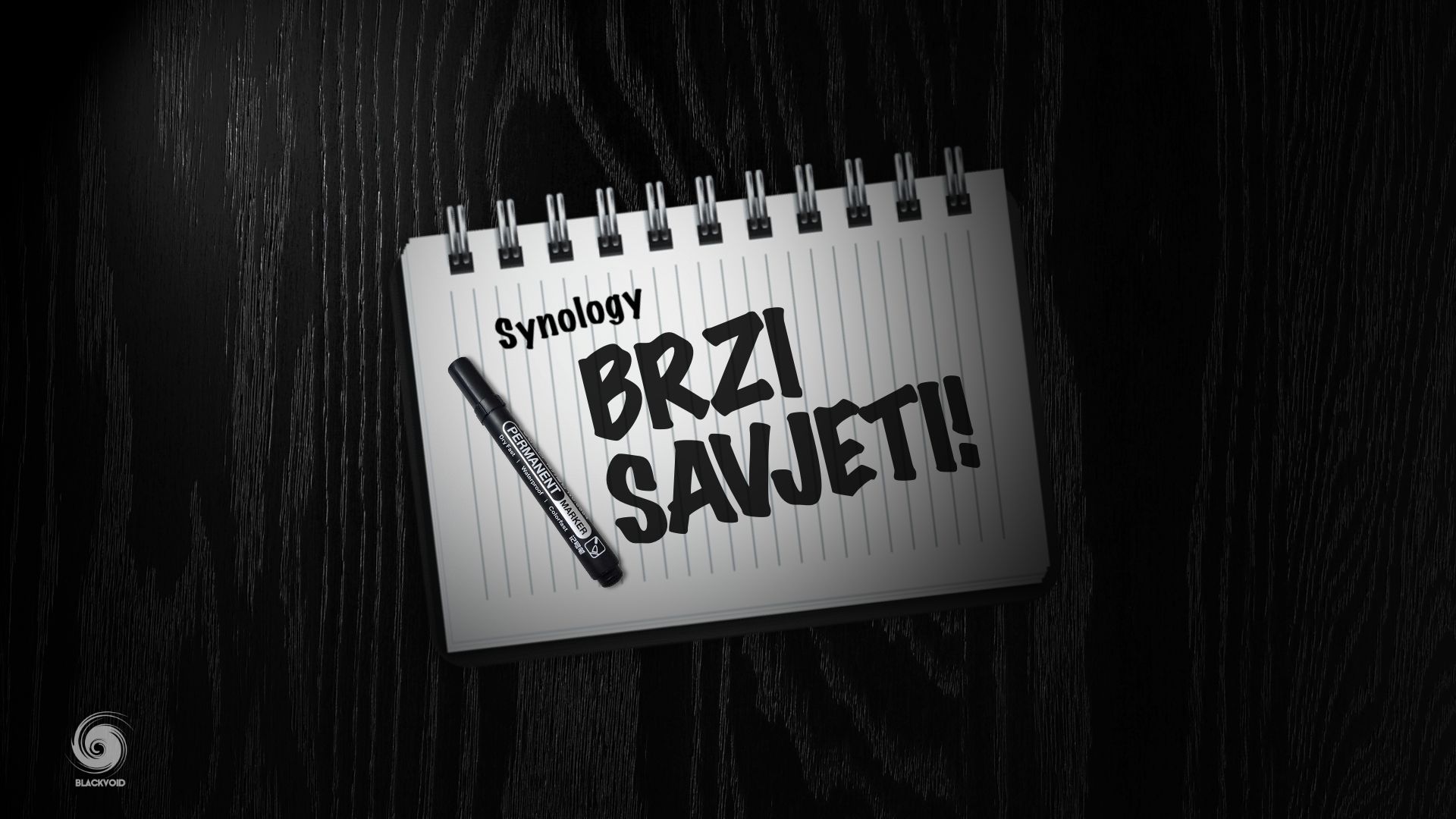Ovo će biti članak sa svim savjetima koje mislim da bi korisnici trebali znati ili barem biti svjesni kada koriste Synology proizvode. Tokom vremena dodavati ću nove, a vi možete također i predložiti neke koristeći komentar sekciju na dnu.

1# RAID nije backup!
Početni korisnici uglavnom brkaju dva pojma, RAID i backup. RAID nije backup. Vrlo jednostavno, kraj priče. RAID je način rada diskova na koji ćete i dalje imati pristup vašim podacima i servisima ukoliko nastane problem sa jednim od diskova kao dio konkretnog RAID polja, ništa više.
Ukoliko imate RAID1 (tzv. mirror) polje sa dva diska, to ne znači da su oni međusobno backup, već samo da sadrže jednake podatke u slučaju da jedan od njih prestane raditi.
Dakle, nemojte misliti da su podaci na vašem NAS-u automatski u backup proceduri, ako leže na nekom RAID polju. Ukoliko su podaci samo na tom polju, a ne pritom i na vašem računalu (čisto kao primjer), to onda nije backup. Podaci su i dalje na jednom uređaju (NAS) koji može u bilo kojem trenutku stradati u potpunosti neovisno o tome koliko ima diskova u sebi. I što ćete onda?

2# Imajte kopiju svojeg backup-a
Nešto na što većina korisnika ne misli kad se govori o backup-u. Ukoliko krenete raditi backup vaših podataka to je već korak u pravom smjeru, ali napraviti još jednu kopiju tog konkretnog backup-a je nešto što većina ne radi.
Najbolje bi bilo imati dvije (ili više) kopija vaših podataka, jer što će biti kada jedna od njih iz bilo kojeg razloga prestane raditi?
Ako želite pravu backup proceduru, u najmanju ruku implementirajte 3 > 2 > 1 pristup iz rade sigurnosnih kopija. 3 kopije podataka > na 2 različita medija (NAS, trake, DVD, itd.) > i 1 od tih kopija bi trebala biti na drugoj lokaciji od izvornih podataka (rodbina, auto, ured, cloud, itd).

3# Minimalna prava za vaše NAS korisnike
Iako je super imati NAS uređaj i dijeliti ga sa svojim ukućanima ili kolegama, jednako tako može biti i opasno što drugi korisnici smiju ili ne smiju raditi po pitanju aplikacija, servisa i konkretnih podataka.
Svim svojim korisnicima (pa uključujući i sebi) dodijelite minimalna prava koja su im potrebna za odraditi neki zadataka ili koristiti neku aplikaciju.
Ukoliko svi imaju sva prava, to bi vas moglo dovesti u probleme. Više informacija o pravima korisnika pogledajte u Syno 101 seriji.

4# Bolje "+" nego "J"
Ovo možda na prvu nije jasno, no ukoliko niste upoznati sa Synology NAS ponudom proizvoda, svi njihovi modeli imaju sufiks na kraju imena koji vam govori o “klasi” kojoj navedeni uređaj pripada.
Primjerice: DS220j, DS220+, RS3621xs+ itd.
Bez da ulazim u neke detalje, najbolje je konzultirati se na Synology web stranici oko detalja kada govorimo o modelima. Ono što sam htio reći jest da netko tko prvi put kupuje može imati velika očekivanja po pitanju aplikacija i servisa, a da pritom uzme NAS krive klase iako ih na “papiru” realno može izvoditi.
Poanta je da budete jasni što očekujete od svojeg uređaja te da znate da model koji želite to može i podržati. Po mojem skromnom mišljenju, čak i ako uzimate prvi NAS za svoje skromne potrebe, probajte si priuštiti “+” model. Ne govorim da “J” modeli nisu dobri, ali morate imati jasnu sliku kakva ograničenja vas mogu dočekati.

5# Planirajte konfiguraciju svojeg diskovnog polja (RAID array)
Jednom kada nabavite NAS i krenete ga koristiti, jedna od prvih odluka koju ćete morati donijeti jest kako konfigurirati vaše NAS diskove po pitanju rada unutar RAID polja.
Obratite pažnju na ukupan prostor koji vam je potreban, broj diskova i njihov kapacitete, te da li ćete miješati diskove različitih kapaciteta ili ne. Također imate na umu da li ćete nekada u nekoj točki vremena možda migrirati na neki drugi model koji nema podršku za određena RAID polja (SHR kao jedan primjer).
Za početak bilo bi dobro pregledati opcije koristeći Synology RAID kalkulator.

6# Oprezno sa sigurnosnim procedurama
Iako je važno obratiti pažnju na sigurnost vašeg NAS uređaja, budite na oprezu da prilikom tih akcija ne napravite sebi problem i “zaključate” se van istoga.
Ovo je jako bitno pogotovo ako pristupate NAS-u sa udaljenje lokacije. Konzultirajte se malo sa koracima i opcijama kada govorimo o pooštravanju sigurnosnih mjera.

7# Pratite DSM nadogradnje, ali pročitajte zapisnik promjena!
Možda bi ovaj savjet trebao biti malo ranije u popisu, ali kada govorimo o nadogradnjama, neka krivo ili pravo. Biti u korak sa njima je izuzetno bitno, pogotovo ako vam je NAS dostupan sa Interneta.
Obavezno pročitajte zapisnik promjena (change log) prije nego krenete u proces nadogradnje, a osobno i preporučam da ugasite automatske nadogradnje za DSM i aplikacije. Ovo je doduše dvosjekli mač. S jedne strane ne morate se brinuti oko nadogradnji, ali s druge vam može u nekim situacijama napraviti velike probleme uslijede samog procesa. Mislim da koliko god je bitno biti u korak sa novim promjenama i sigurnosnim zakrpama, možda ne bi bilo loše da se iste naprave kada vi to želite.

8# Konfigurirajte statičku IP adresu za svoj NAS
Koristit NAS kao mrežni uređaj kako je i namijenjeno, bilo bi dobro da ga fiksirate na statičku, a ne dinamičku LAN IP adresu kako bi izbjegli da vam isti “putuje” po mreži.
S obzirom da je NAS načelno poslužitelj bilo bi najsigurnije i najbolje da je uvijek dostupan sa iste adrese.
Vrijednosti možete promijeniti putem Control Panel > Network > Network Interface > LAN adapter

9# Promijenite zadane DSM portove (5000/5001)
U pravilu trebali bi zamijeniti zadane DSM port vrijednosti sa trenutnih 5000/5001 (http/https) na neke druge. Najbolje koristiti vrijednosti preko 1024 nadalje.
Ovo dodatno treba naglasiti ako je vaš NAS dostupan sa Interneta. Iste možete promijeniti unutar Control Panel > Network > DSM settings lokacije.

10# Izbjegavajte instalaciju službeno ne podržanih aplikacija putem Package Centra (ako možete)
Postoji veliki broj aplikacija koje možete imati i koristiti na NAS-u. Većina njih instalira se putem službenog Package Center-a. S obzirom na Synology politiku i način razmišljanja, instaliranje neslužbenih aplikacija (iako je dio i dalje dostupan), moglo bi pomalo dolaziti kraju.
Razlog tome je što Synology želi eliminirati sve više neslužbenih aplikacija iz Package Center-a. Ukoliko vaš rad ovisi o nekom od njih, možda bi bilo dobro potražiti alternativu istome na način da se aplikacija koristi putem Docker platforme (ako je jasno NAS podržava).
Ovo jasno neće svima biti opcija jer Docker nije podržan na svim modelima, no možda će biti jedan od razloga pogledati točku 4 ovog članka i ocijeniti da li vaša odluka oko kupnje NAS modela bila ispravna.

11# Onemogućite 2FA putem SSH pristupa
Koliko god je danas 2FA (drugostupanjska identifikacija) poželjna i podiže razinu sigurnosti, mogli bi upasti u probleme ukoliko je ne možete ispuniti prilikom prijave u DSM sustav.
Problemi mogu nastati uslijed nekoliko situacija, a kao primjer je recimo krivo sistemsko vrijeme i datum, možda ste s druge strane zaboravili uređaj za 2FA ili vam pak ne radi.
Postoji nekoliko načina kako se ipak možete prijaviti u DSM (NAS):
- resetiranje vaših mrežnih postavki i glavnog admin računa (tzv. stage 1 reset)
- onemogućiti 2FA putem SSH (trebate imati aktivan SSH pristup vašem NAS-u kako bi ovo radilo)
Prijavite se u NAS putem SSH kao root na način da elevirate svoj korisnički račun sa sudo -i naredbom. Nakon toga napravite slijedeće:
cd /usr/syno/etc/preference/<yourAccountName>/
mv google_authenticator foogle_authenticator
Prva naredba će vas postaviti u korisnički folder te ćete sa drugom naredbom obrisati 2FA. Sada se probajte prijaviti unutar DSM-a i ne biste više trebali imati zahtjev za 2FA.

12# Nije svaki NAS PLEX poslužitelj
Streaming je danas vrlo popularan, a pošto neki modeli imaju dosta jake procesore i jasno puno prostora zahvaljujući visoko kapacitivnim diskovima, nije ni čudo da sve više ljudi želi NAS uređaje za svoje PLEX poslužitelje.
Imajte na umu da nisu svi NAS modeli pogodni za ovu “ulogu”, a neki će tražiti i Plex Pass pretplatu kako bi udovoljili vašim potrebama. Dodatno, modeli koji imaju AMD procesor u sebi nisu pogodni za ovaj zadatak.
Svakako se malo raspitajte prije kupnje, pogotovo ako nabavljate NAS samo za PLEX potrebe.

13# Neka vam vrijeme i datum na NAS-u bude uvijek ažurno i točno
Određeni problemi se mogu manifestirati ukoliko vam vrijeme i datum na NAS-u (točnije unutar DSM-a) nisu ispravni.
Primjerice, ne mogućnost prijave putem 2FA procesa, ili se možda aplikacije putem Package Center-a ne mogu nadograditi. Razlog tome je što i jedan i drugi scenarij očekuju da klijent (u ovom slučaju vaš NAS) ima uredno vrijeme i ne dolazi iz “prošlosti ili budućnosti”.
Dakle ako vaš uređaj inicira određenu operaciju, a pritom im krivo vrijeme, vi ćete to vidjeti kao nemogućnost prijave u NAS, ili nemogućnost nadogradnje aplikacija.
U Control Panel > Regional Options riješiti ćete ovaj problem. Provjerite vremensku zonu i postavke vremena, te kliknite na Update now tipku kako bi aplicirali eventualne promjene.

14# Koristite FQDN i broj porta sa Synology mobilnim aplikacijama
Ukoliko koristite neke Synology aplikacije putem reverse proxy sa vašom osobnom domenom (nesto.com ili slično), mogli bi imati potencijalnih problema prilikom prijave i pristupa istim koristeći Synology službene mobilne aplikacije.
Iako aplikacije imaju opcije za odabir protokola kojim želite pristupiti (HTTP ili HTTPS), a pritom i koristite zadani https port 443 i dalje se možda nećete moći prijaviti.
Razlog je jednostavan. Morate koristiti FQDN format i broj porta čak i ako je taj broj zadani https port, 443.
Dakle nešto kao: https://app.domena.com:443

15# Koristiti NAS sa ROOT pravima putem SSH
Ukoliko morate pristupiti vašem NAS-u putem SSH sa korisničkim računom koji ima root prava, učinite slijedeće:
sudo -i
Nakon što vas sustav pita zaporku, unesite svoju korisničku zaporku još jednom i biti ćete prijavljeni kao root.

16# Ograničenja prilikom proširivanja RAID polja
U nekoj točki vremena možda ćete doći u situaciju da ćete htjeti ili trebati proširiti postojeće polje diskova, pa svakako malo pročitajte ovaj link.
Poanta je da ćete vjerojatno biti u jednoj od dvije navedene situacije:
- SHR polja (SHR ili SHR2)
- Konvencionalno RAID polje (RAID0, 1, 5, 6, 10…)
Ovisno o tome u kojoj kategoriji se nalazite, pripazite na slijedeće:
SHR: Kapacitet diska koje dodajete ili mijenjate, mora biti jednak ili veći od trenutno najvećeg diska u polju.
RAID5, 6 ili RAID F1: kapacitet diska koje dodajete ili mijenjate mora biti jednak ili veći od trenutno najmanjeg diska u polju.

17# Prelazak na nižu verziju DSM-a nije moguć
Čisto ako ste se ponadali, povratak na nižu verziju DSM-a nije moguće napraviti. Službeno ne možete, ali postoje ne podržane metode kojima ovo ipak možete izvesti. Samo imajte na umu da ovo raditi na vlastitu odgovornost.
Pročitajte malo o procesu prije nego se uputite u ovu avanturu, čisto da shvatite što je sve potrebno napraviti. Ovaj članak nije preveden na hrvatski, pa ukoliko ima pitanja, pitajte.

18# Testirajte svoje sigurnosne kopije (backup)
Koliko je važno imati jednu ili više kopija vaših podataka, imati ispravanu i funkcionalnu kopiju još je važnije. Svakako testirajte svoj backup s vremena na vrijeme kako se ne bi neugodno iznenadili kada i ako za to dođe vrijeme.
Testirajte ih svakih 3-6 mjeseci ovisno o vašoj dinamici izvođenja istih. Napraviti i nasumični test nad setom podataka i vidite rezultate.

19# Provjerite da li su vaši diskovi službeno podražni na Synology modelima
Kada govorimo o kupnji Synology NAS uređaja, svakako se prije toga konzultirajte sa Product compatibility stranicom, prije nego definitivno odlučite koji NAS i koje diskove želite koristiti.
Glavni razlog je taj što je Synology počeo eksplicitno navoditi diskove (HDD i SSD) koji nisu kompatibilni (službeno) sa njihovim uređajima. Sa vlastitom linijom diskova koje Synology promovira i uvjetuje prilikom kupovine RS modela, DS linija će sigurno imati nešto modela diskova koji nisu službeno podržani i to bi vam moglo stvoriti probleme u samom radu uređaja, ali i prilikom potrebne pomoći ako istu budete tražili.
Synology neće davati podršku za uređaje koji koriste službeno ne podržane diskove.

20# Promijenite poziciju okvira za prijavu u DSM 7
U slučaju da dolazite sa starije verzije DSM-a, moguće je da u novoj verziji 7 imate problema što je okvir za prijavu na desnoj strani. Ukoliko je to točno i želite je nazad na centru, napraviti kratku CSS modifikaciju po slijedećim uputama.
- prijavite se u NAS putem SSH kao root (sudo -i komada za prelazak u root)
- dođite na slijedeću lokaciju:
/usr/syno/synoman/webman/login/css - uredite
login.cssdatoteku - promijenite
.login-tab-panelselektorflexvrijednost iz2 0 500pxu100% - spremite promjene
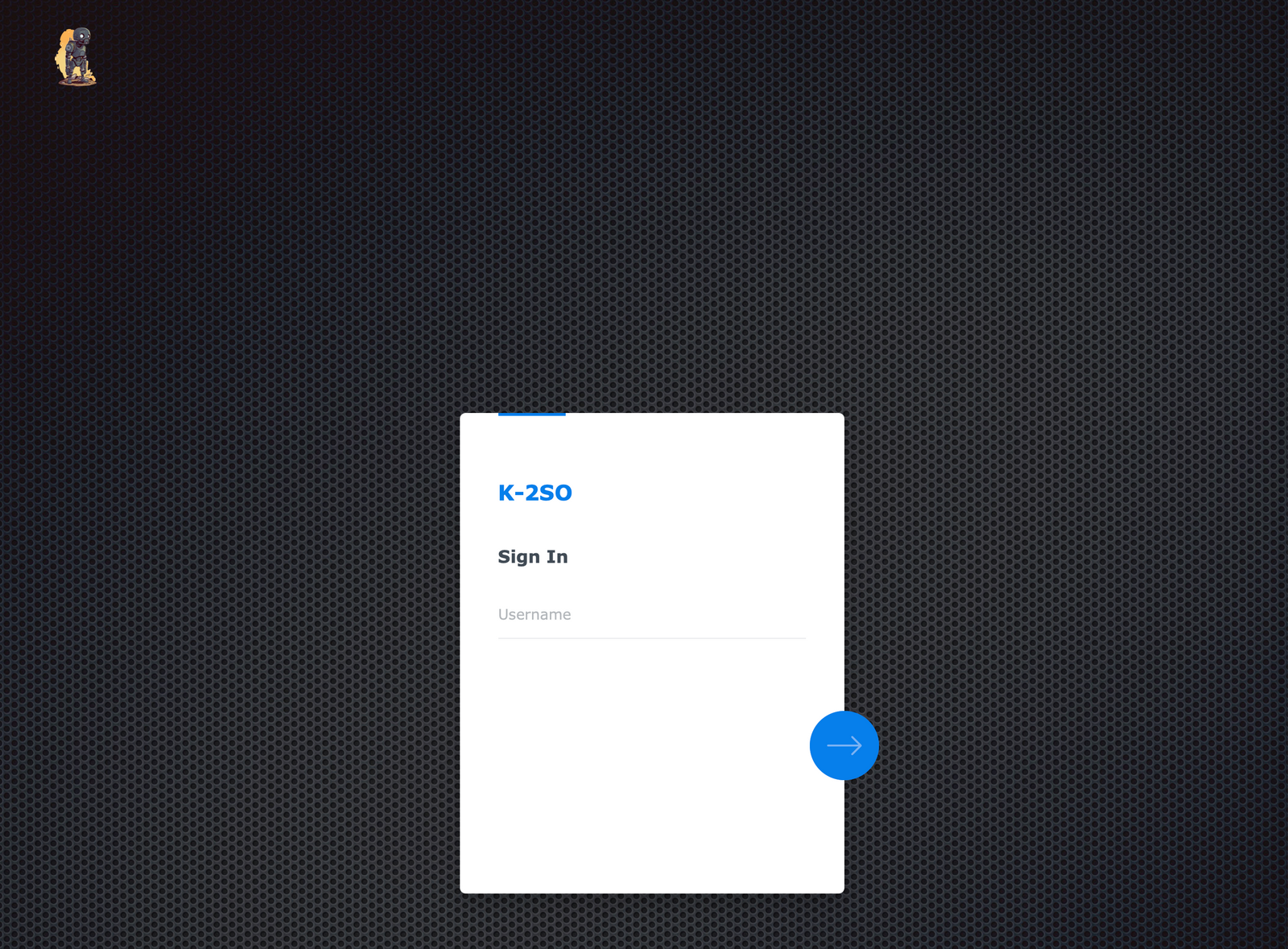

21# Uobičajene naredbe kada koristite vi editor
Kada koristite svoj NAS, može doći trenutak kada ćete morati promijeniti datoteku dok ste prijavljeni na nju putem SSH-a. Za to možete koristiti uređivač vi. Evo nekoliko uobičajenih naredbi:
i - uređivanje
ESC - izlaz i moda uređivanja
:wq - spremanje i izlaz iz editora
:q! - izlaz iz editora bez spremanja korekcija

22# Obrišite DSM i sistemske postavke jednim potezom
Ukoliko želite svoj NAS predati dalje ili prodati, ili pak želite krenuti iz nule sa svim postavkama kako sistemskim tako i podatkovnim, onda možete koristiti slijedeću opciju.
Koristeći DSM Control Panel > Update & Restore > System Reset > Factory Reset funkciju, imate mogućnost u jednom potezu vratiti NAS u stanje prvog paljenja.
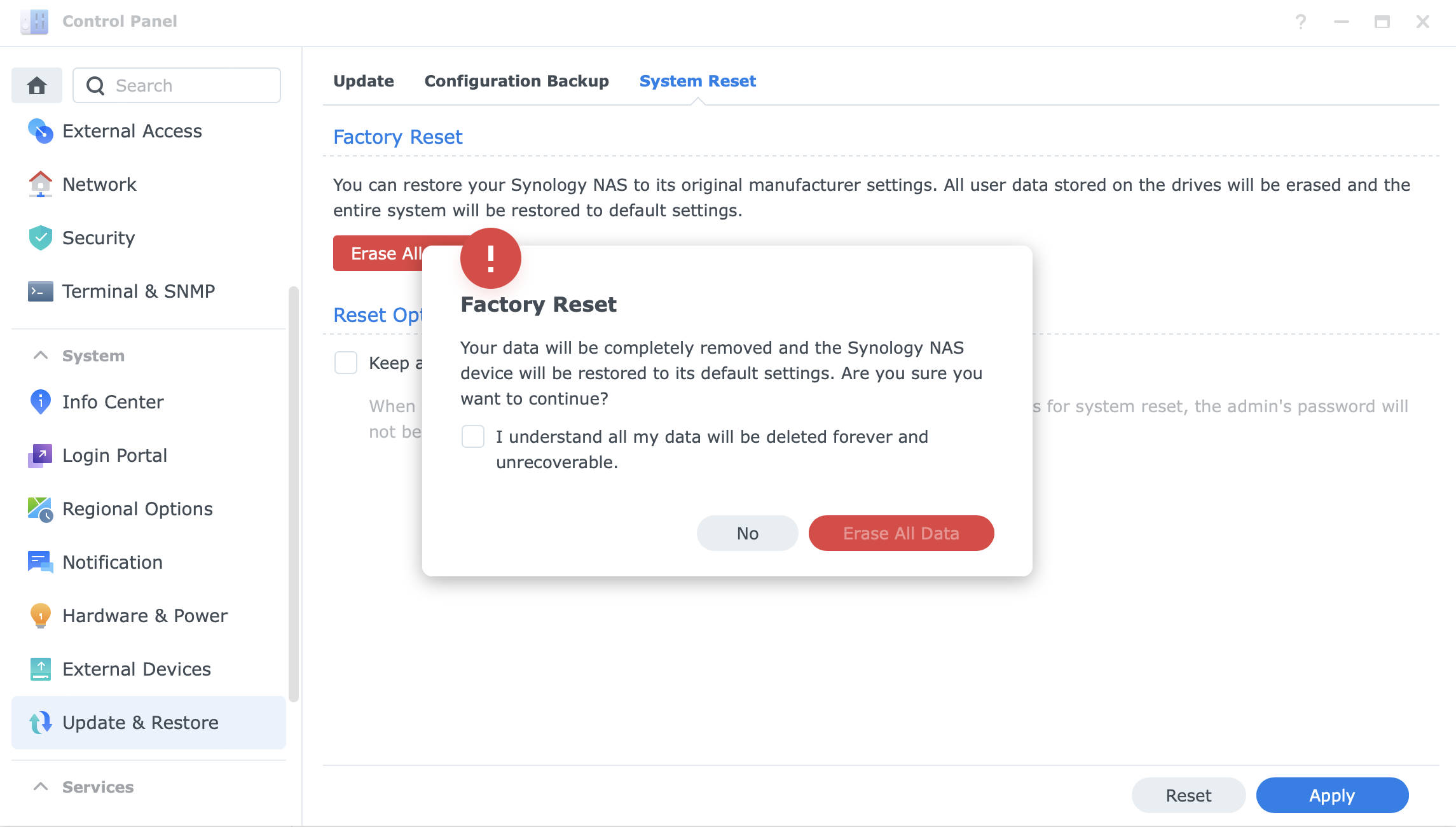
Svi podaci će biti izbrisani, a DSM sustav će na slijedećem paljenju trebati konfigurirati iz nule.

23# Jeste li znali da sada možete vratiti svoje NAS podatke i DSM OS iz sigurnosne kopije?
S uvođenjem DSM 7.1, Synology je implementirao način povrata DSM OS-a, aplikacija, postavki, kao i podataka iz jednog postupka sigurnosne kopije/vraćanja. Da bi se to dogodilo, trebat će vam još jedan NAS s Active Backup for Business paketom, a u bliskoj budućnosti isto će biti moguće korištenjem Synology C2 Backup usluge.

Više informacija o tome u slijedećem članku.

24# Jeste li znali da Synology ima čitav niz vlastitih "cloud" usluga?
Još prije DSM7, Synology je počeo nuditi svoju "cloud" platformu pod nazivom Synology C2. Trenutno postoji šest (6) platformi koje nude različite opcije. Neki su besplatne, neki su komercijalne.

Svakako pogledajte o čemu se radi ovdje. Popis svih članaka na temu C2 možete pronaći ovdje.

25# Synology NAS može podržati WireGuard VPN protokol
Iako Synology NAS djeluje i kao VPN poslužitelj i kao klijent, podržani protokoli ne uključuju WireGuard. Ipak, korištenjem SPK instalacije i Dockera* (na odabranim modelima), postoji način za podrškom WireGuard VPN poslužitelja.
Ova postavka omogućit će korisniku ponovno povezivanje s bilo kojim lokalnim resursom u mreži.
Za više pojedinosti slijedite članak u dva dijela koristeći sljedeće poveznice
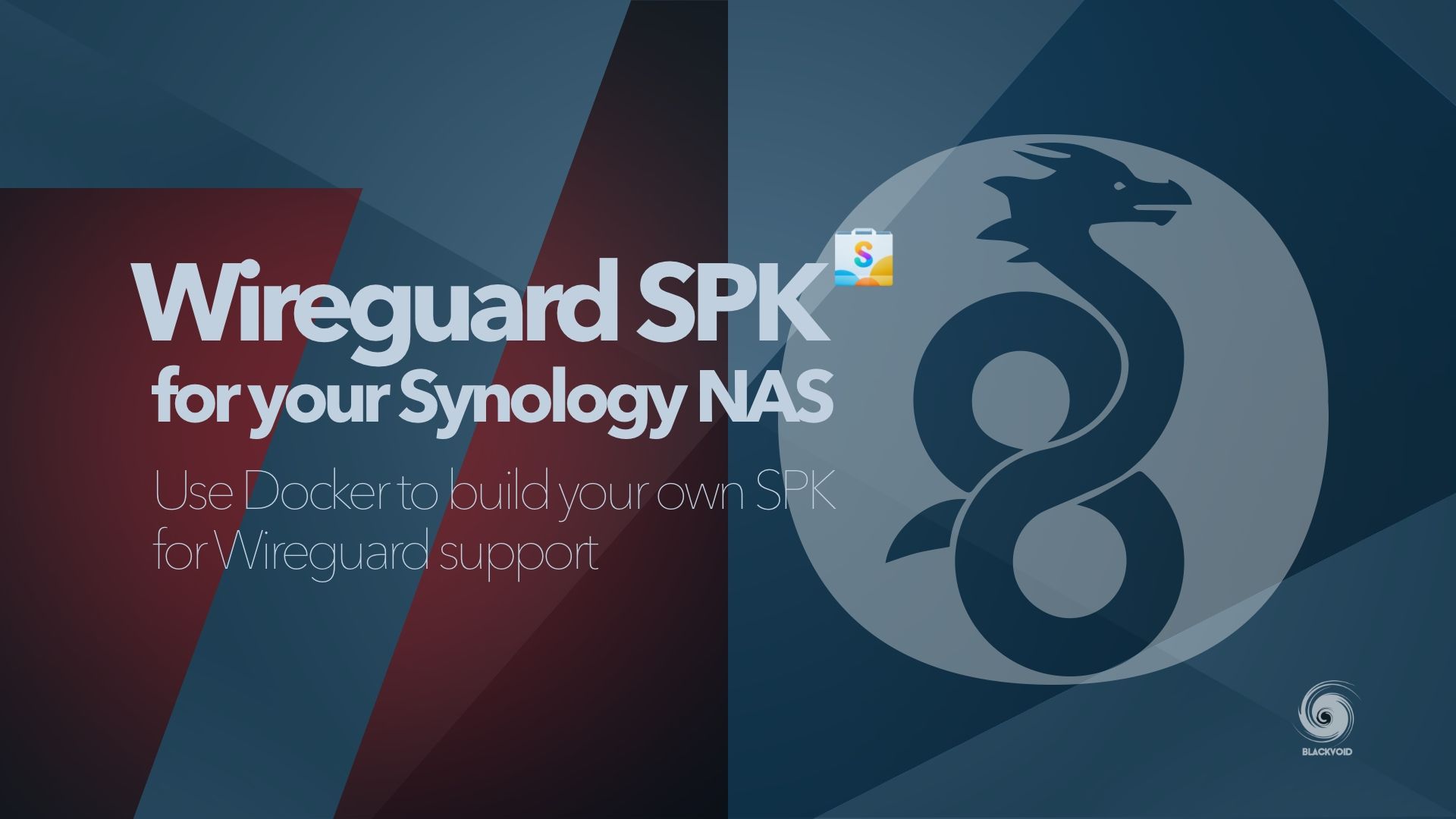
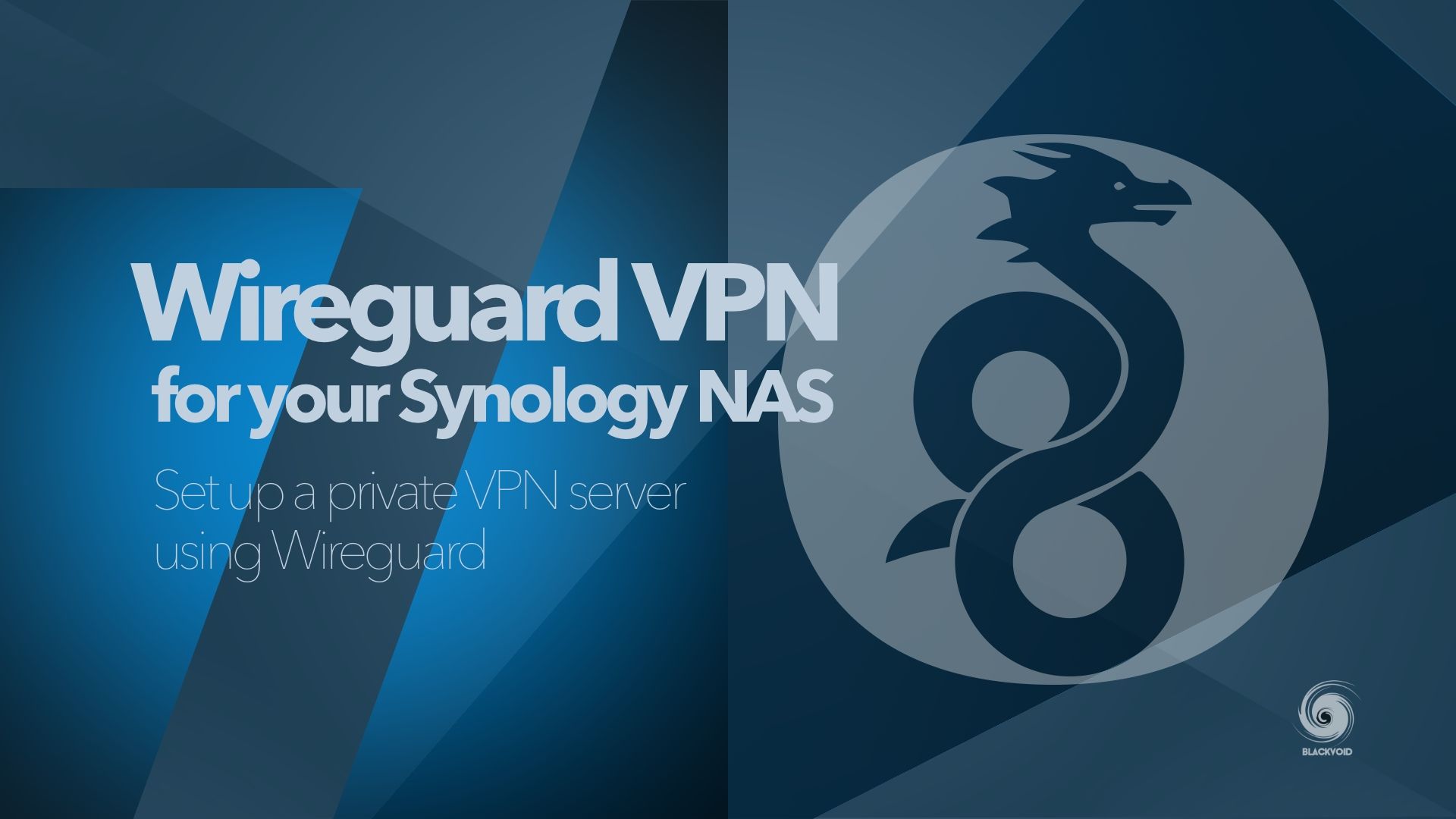

26# Synology Active Backup for Business podržava Apple macOS sustav
Od verzije 2.5 Active Backup for Businessa, Synology je implementirao potpunu podršku za macOS. To znači da sada možemo sigurnosno kopirati bilo koji Intel ili Apple SOC (M1, M2, M3...) Mac koristeći ABB.
Dostupne su opcije povrata pojedinih datoteka ili cijelog sustava. Više detalja nalazi se u sljedećem članku.
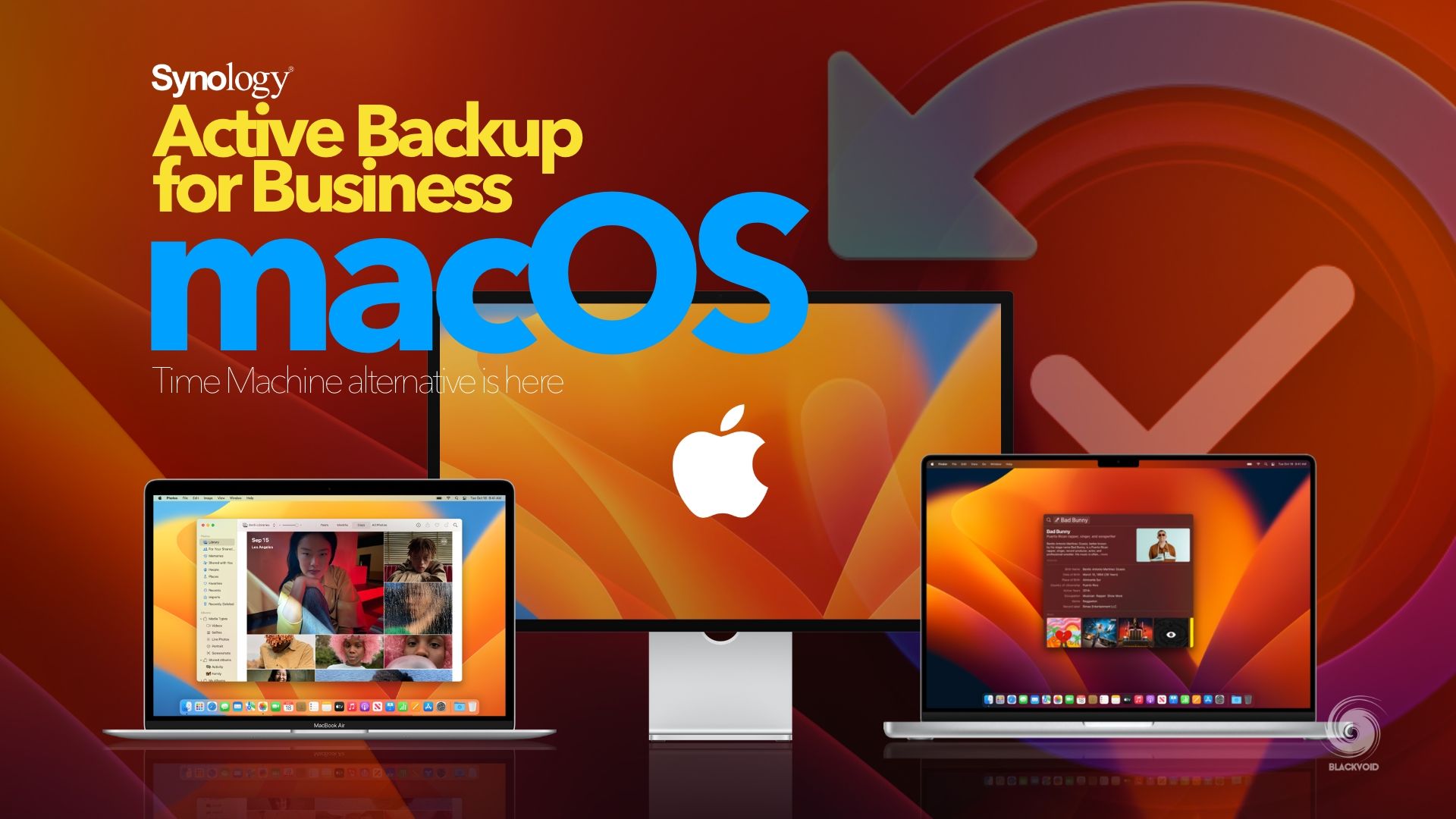

27# Kako putem komandne linije ponovno povezati i koristiti USB disk koji je već spojen na NAS?
Moguća je situacija kada će se povezani USB uređaj (HDD ili SSD) odspojiti. Kako bismo izbjegli ponovno pokretanje NAS-a ili isključivanje pa ponovno uključivanje uređaja, možemo pokrenuti naredbu putem SSH-a ili Task Scheduler (putem web sučelja).
sudo sh -c "echo 0 > /sys/bus/usb/devices/usb2/authorized"
sudo sh -c "echo 1 > /sys/bus/usb/devices/usb2/authorized"Ovisno o tome gdje je povezani USB uređaj registriran u sustavu, naredba će se morati prilagoditi kako bi se uključilo ime uređaja: usb1 ili usbX, itd.
Iste naredbe mogu se konfigurirati za izvođenje kao root korisnik putem Task Scheduler-a unutar Control Panel-a.